| Nos esforzamos para localizar nuestro sitio web en tantos idiomas como sea posible, sin embargo, esta página no está traducida máquina usando Google Translate. | cerca |
-
-
productos
-
recursos
-
soporte
-
empresa
-
Una guía a la Pantalla Azul de la Muerte DRIVER_POWER_STATE_FAILUREA Guide to the DRIVER_POWER_STATE_FAILURE Blue Screen of Death
Por Steve Horton Marzo 22, 2013Blue Screen of Death, bsod, driver_power_state_failure37 CommentsNombre de error: DRIVER_POWER_STATE_FAILURE
Si has llegado a este artículo, es porque te has encontrado con una pantalla azul de la muerte, o, para abreviar, BSoD. A pesar del nombre, un BSOD no significa que su computadora se haya roto más allá de la reparación, simplemente significa que encontró algo que no supo cómo interpretar. A veces nunca se encuentra con el problema otra vez, pero otras veces persiste, posiblemente incluso hasta el punto en que no puede usar su computadora. Desde que tomó la precaución de documentar su error, es probable que tratemos con el último, así que aquí vamos.
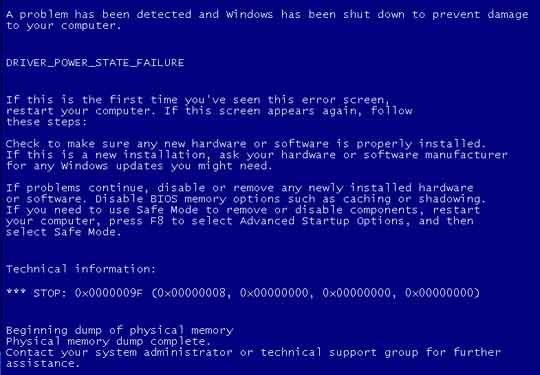
Cómo era tu BSOD en los sistemas Pre-Windows 8.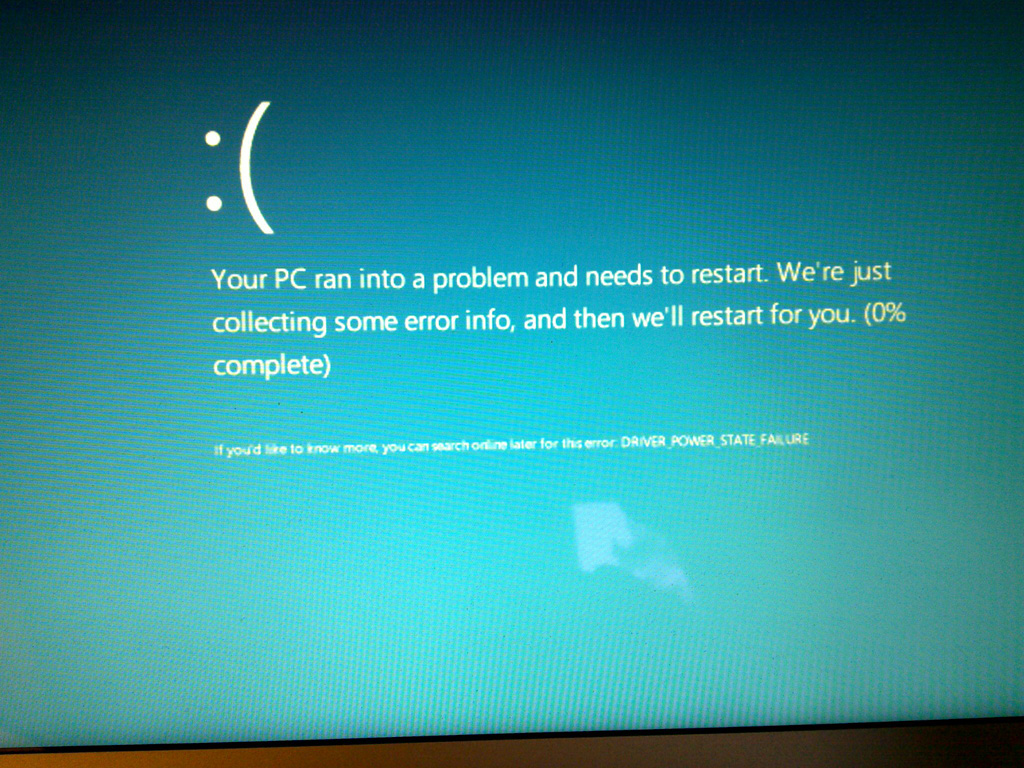
Lo que se asemeja a Windows 8.¿Qué es DRIVER_POWER_STATE_FAILURE?
Esta pantalla azul en particular, DRIVER_POWER_STATE_FAILURE (también conocida como 0x0000009F), (por lo general) se encuentra debido a los errores del controlador que se encuentran cuando, por ejemplo, apaga su computadora o la apaga. Los controladores son instrucciones dadas por su dispositivo para decirle a su computadora cómo interactuar con ellos: el controlador de su teclado es el que registra las teclas que toca como letras para que aparezcan en su pantalla. Los controladores son para periféricos y casi cada parte de su computadora. La placa base, sin embargo, tiene un BIOS , que es tan importante para mantenerse actualizado como los controladores de su dispositivo.
¿Cómo arreglo DRIVER_POWER_STATE_FAILURE?
Si está en una computadora portátil, busque el nombre de su computadora portátil y la actualización de BIOS correspondiente. Si está en una computadora de escritorio, busque su modelo o mire el paquete de su placa base para determinar dónde puede encontrar el sitio web del fabricante y actualizar su BIOS. Si su BIOS está completamente actualizada o si la actualización no solucionó su problema, continúe leyendo.
Para las actualizaciones de controladores, tiene tres opciones: use el Administrador de dispositivos, que se encuentra en el Panel de control en todas las versiones de Windows, y actualice individualmente sus controladores desde allí. También puede buscar en línea manualmente sus actualizaciones de controladores o utilizar nuestro software Driver Reviver para evitar problemas.
Si la actualización del BIOS y los controladores aún no resolvió su problema, puede haber un problema con la instalación de su sistema operativo (especialmente si está usando Windows 8) o el hardware mismo.
Para solucionar estos problemas, consulte con el soporte técnico de Microsoft, visite un taller local de reparación de computadoras o llame al fabricante de su computadora para obtener más información sobre hardware posiblemente defectuoso.
Was this post helpful?YesNoGratis Actualizaciones de controladores
Actualiza tus drivers en menos de 2 minutos para disfrutar mejor rendimiento de la computadora - Gratis.
Gratis Actualizaciones de controladores
Actualiza tus drivers en menos de 2 minutos para disfrutar mejor
rendimiento de la computadora - Gratis.
¿No ha encontrado la respuesta?Haz una pregunta a nuestra comunidad de expertos de todo el mundo y recibir una respuesta en ningún momento a todos.most relevant artículos recientes Copyright © 2025 Corel Corporation. Todos los derechos reservados. Términos de Uso | Privacidad | CookiesFijarlo en Pinterest